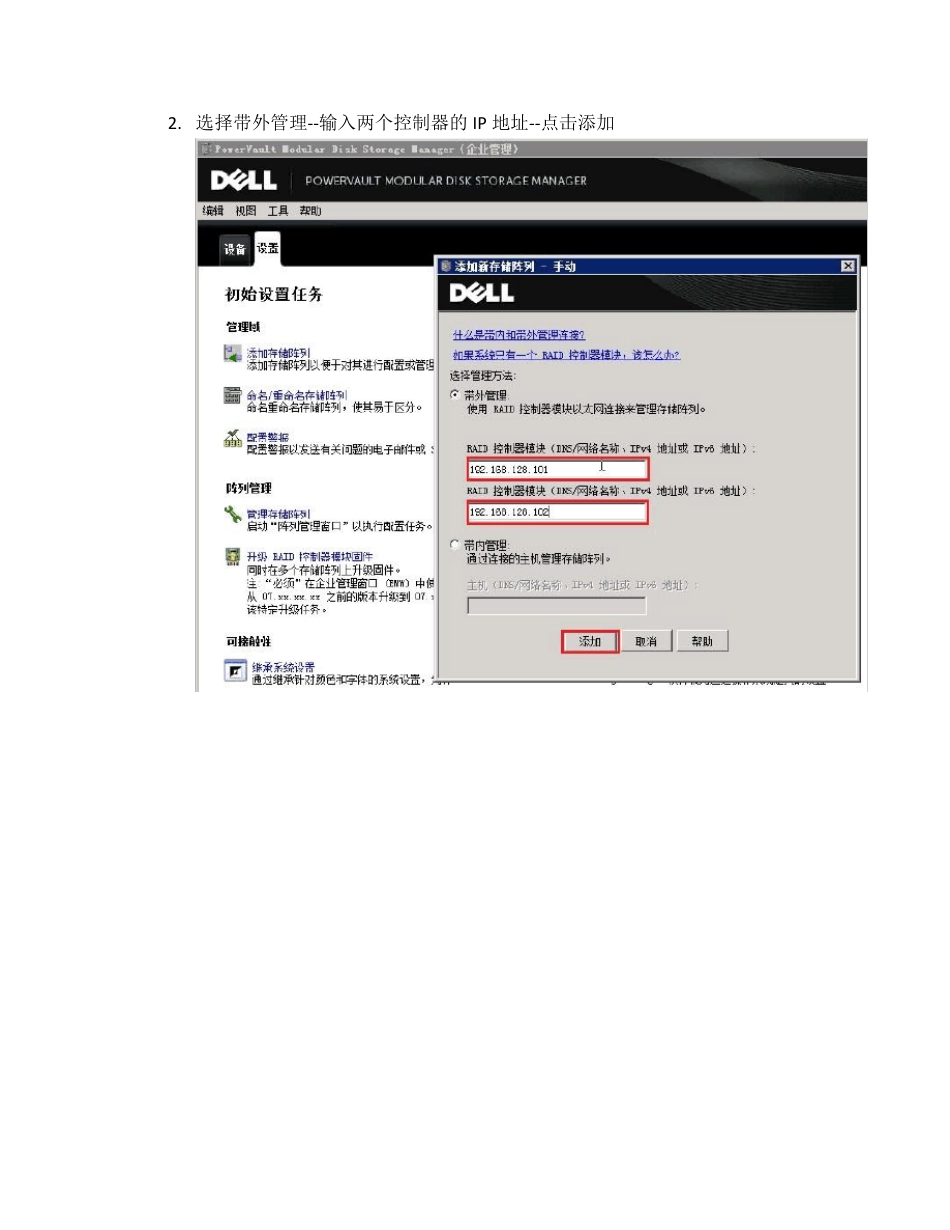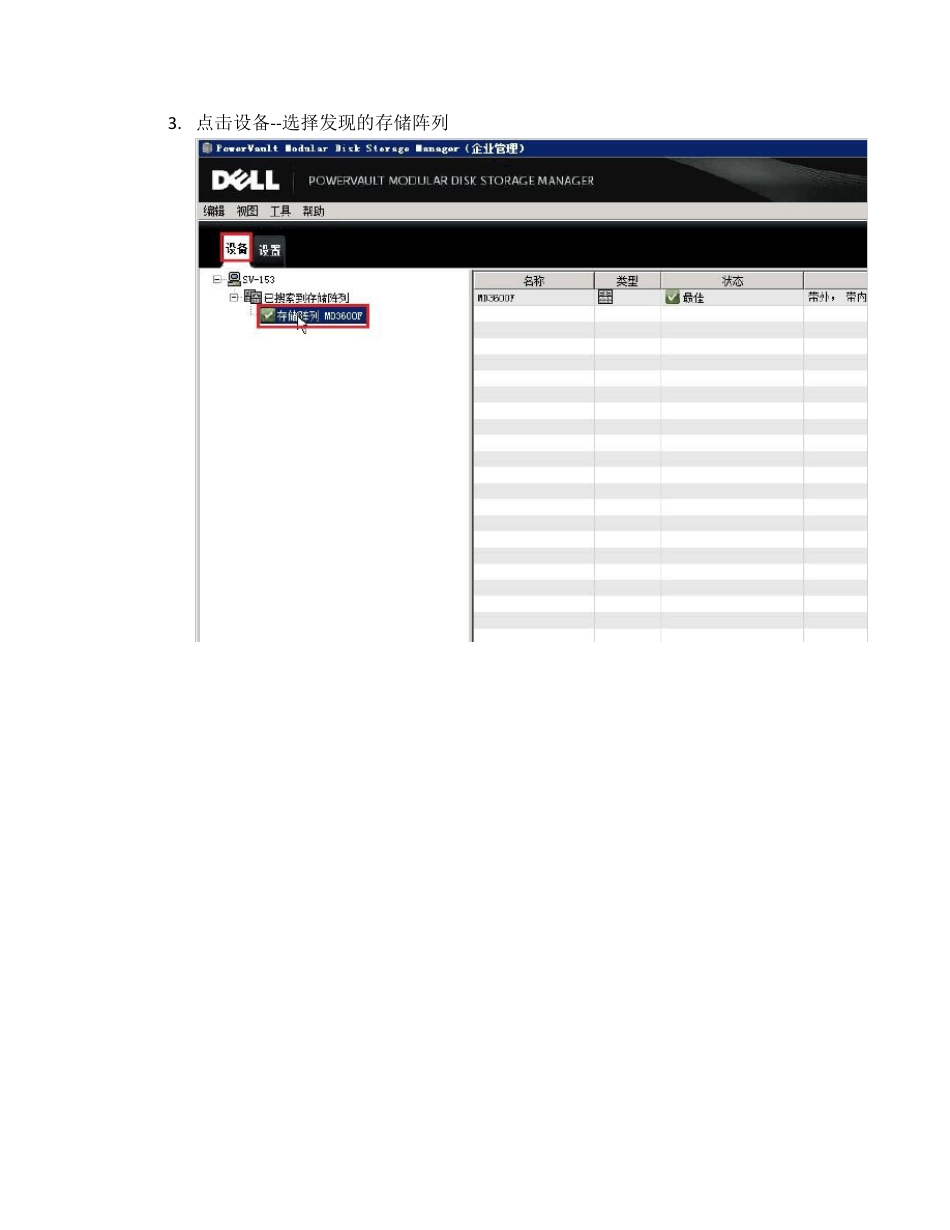M D3600F 配置文档 1 . 点击设置--添加存储阵列--选择手动--确定 2. 选择带外管理--输入两个控制器的 IP 地址--点击添加 3 . 点击设备--选择发现的存储阵列 4 . 进入存储管理界面--选择逻辑--点击创建虚拟磁盘组 5 . 点击下一步 6 . 设置磁盘组名称(可按默认)--选择手动--点击下一步 7. 选择R AID 级别--选定物理磁盘--点击添加--点击计算容量--选择完成 8 . 添加热备--选择物理磁盘--点击热备用保护 9. 选择查看/更改当前热备用保护--点击确定 10. 选择硬盘--点击分配 1 1 . 选择要被分配的虚拟磁盘组--点击确定 12. 在创建好的虚拟磁盘组中创建虚拟磁盘--选择逻辑--选择创建虚拟磁盘 13. 选择下一步 14. 选择虚拟磁盘容量--虚拟磁盘名称--点击完成 15. 映射虚拟磁盘到主机(主机在连接到交换机后会自动扫描出来)--选择映射--选择要映射的虚拟磁盘--点击定义附加映射 16. 选择主机组或主机--选择LUN 编号--选择虚拟磁盘--点击完成(完成这一步虚拟磁盘就可以在主机上正常使用了) 17. 如何创建主机组--选择映射--点击默认组--定义--主机组 18. 输入主机组名称--选择要添加到主机组的主机--点击添加--确定(主机组创建完毕) 19. 修改控制器管理IP --点击设置--配置以太网管理端口--以太网管理端口--设置IP 地址掩码及网关--点击确定完成 20. 收集支持信息(发生故障报修时发送给技术支持)--点击支持--收集支持信息(下边还可查看日志) 21. 选择浏览并制定文件名(也就是保存路径)--点击启动直到完成,生成文件后发送给戴尔技术支持。